| Word 2016中如何將文字轉換為表格的方法 | |||||
| 示範檔 | 無 | 範例檔 | W0181.DOCX | 結果檔 | W0181F.DOCX |
在Word 2016文件編輯過程中,使用者可以直接將編輯好的文字轉換為表格,這裡的文字包括帶有段落標記的文字段落、以定位字元或空格分隔的文字等。下面介紹具體的操作方法。
1. 在文件中建立需要轉換為表格的文本,按Tab鍵以定位字元分隔文字,然後按住左鍵拖動滑鼠選擇所有文字,如下圖所示。
2. 點取「插人 > 表格 > 表格」下拉方塊選擇「文字轉換為表格」項目,如下圖所示,開啟「將文字轉換為表格」對話方塊。
3. 點取「定位點」選項鈕,使其變藍,並確定在製表時文字以定位字元作為分隔,在「欄數」微調方塊中微調或直接輸入數值設置欄數,如下圖所示。
4. 點取「確定」鈕關閉「將文字轉換為表格」對話方塊後,文字將按照設置的表格尺寸排列,如下圖所示。
文章標籤
全站熱搜
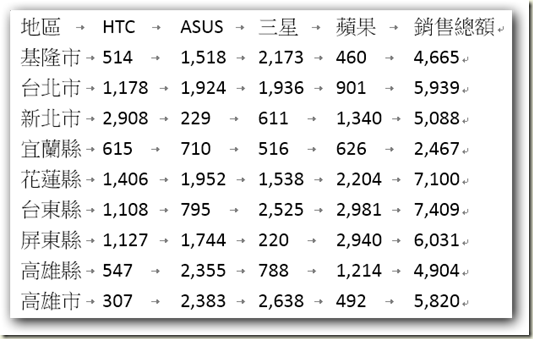









 留言列表
留言列表


 待過公司
待過公司